Microsoftアカウント側の問題と対策
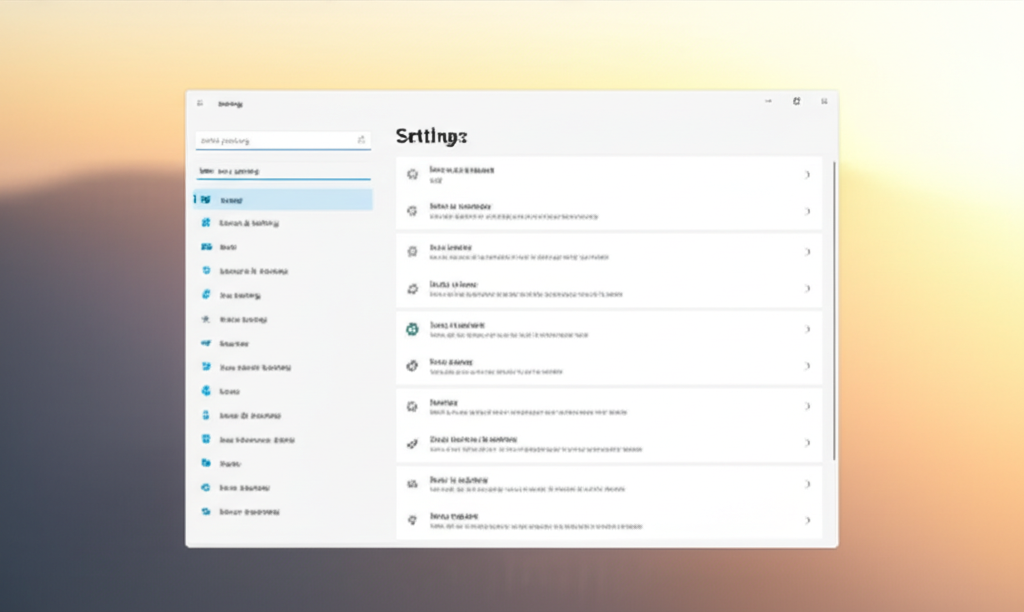
Windows 11でアカウントを追加しようとしても、Microsoftアカウントに問題があると追加できない場合があります。
例えば、Microsoftアカウントにサインインできない、またはアカウントがロックされているケースです。
こうした場合、Microsoftアカウント側の問題を解決しない限り、Windows 11に新しいアカウントを追加することはできません。
Microsoftアカウント側の問題に対処することで、スムーズなアカウント追加が期待できます。
以下に、具体的なH3見出しの内容を示します。
- サインイン可否の確認
- パスワードリセットの手順
- アカウントロック解除のプロセス
Microsoftアカウントの問題を解決し、Windows 11へのアカウント追加を円滑に進めましょう。
サインイン可否の確認
Microsoftアカウントにサインインできるかを確認することは、トラブルシューティングの最初のステップです。
Microsoftの公式サイトにアクセスし、普段使用しているメールアドレスとパスワードを入力してサインインを試みます。
例えば、Webブラウザを開き、Microsoftの公式サイトにアクセスしてサインインを試みます。
サインインできない場合、パスワードが間違っているか、アカウントがロックされている可能性があります。

サインインできない場合、どうすればいいですか?

まずはパスワードが正しいか確認し、次にアカウントの回復オプションを試してください。
サインインできる場合は、Microsoftアカウント自体に問題はないと考えられます。
パスワードリセットの手順
パスワードを忘れたり、サインインできない場合は、パスワードのリセットを行います。
Microsoftのパスワードリセットページにアクセスし、アカウントに関連付けられたメールアドレスまたは電話番号を入力します。
例えば、Microsoftアカウントに登録している代替メールアドレスに、セキュリティコードが送信されます。
画面の指示に従って新しいパスワードを設定してください。

パスワードリセット後、すぐにサインインできますか?

通常はすぐにサインインできますが、反映に時間がかかる場合もあります。
新しいパスワードを設定したら、Windows 11でアカウントを追加してみてください。
アカウントロック解除のプロセス
アカウントがロックされている場合は、ロック解除が必要です。
アカウントがロックされる主な理由は、短時間でのパスワードの連続失敗など、セキュリティ上のリスクが検出された場合です。
例えば、不審なアクセスを検知した場合、アカウントを保護するために自動的にロックされます。
Microsoftから送信されたセキュリティコードを入力し、画面の指示に従ってアカウントのロックを解除します。

アカウントがロックされる原因は何ですか?

通常、短時間でのパスワードの連続失敗や、不審なアクティビティが検出された場合にロックされます。
ロック解除後、再度Windows 11へのアカウント追加を試みてください。